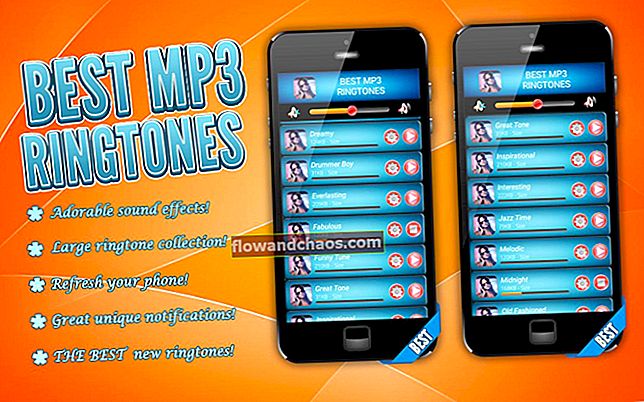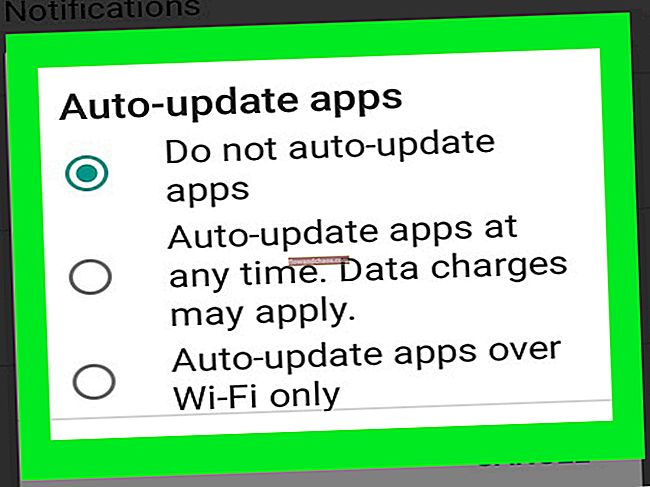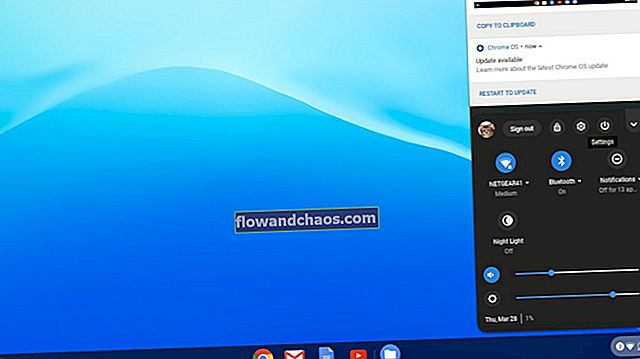Úgy tűnik, hogy a Samsung Galaxy Note 8 izgalmi hullámot váltott ki a Note rajongói körében, akik kétségbeesetten várják, hogy megtapasztalják ennek az okostelefonnak a csúcstechnológiájú funkcióit. Míg külső felülete fényes és szuper előkelő, belső felületét a legújabb technológiával táplálták. A jó okostelefon egyik kompetenciája az, hogy egyszerűen készítsen képernyőképet, és a 8. megjegyzéssel stílusosan megteheti! Olvassa tovább, hogy megtudja, hogyan készíthet képernyőképeket a Galaxy Note 8-ról.
Lásd még: A Samsung Galaxy Note 8 legnépszerűbb jellemzői
Képernyőképek készítése a Galaxy 8. megjegyzésről: Az S toll használata:
Mivel itt a 8. megjegyzésről beszélünk, az S Pen fantasztikus része ennek a pompás darabnak, és a Samsung biztosítja, hogy a felhasználók a lehető legtöbbet hozzák ki belőle. Míg beírhat üzeneteket, és felhasználhatja más nyelvek lefordításához, az S Pen használható képernyőképek készítésére is.
- Menjen át arra a képernyőre vagy alkalmazásra, amelyet képernyőképként szeretne rögzíteni
- Ha már van a kezében az S toll, akkor vigye az egérmutatót a 8. megjegyzés képernyőjére, és kattintson az S Toll gombra az Air Command menü aktiválásához, ha nem használja, akkor csak húzza ki az S Tollat a Air Command menü megjelenítéséhez .
- Az Air Command menü listában válassza a Screen Write lehetőséget. Miután elkészítette ezt a képernyőképet, kap egy listát azokról a parancsokról, amelyek lehetővé teszik, hogy jegyzeteket készítsen a képernyőn vagy szerkessze azt a kívánt módon.

Képernyőképek készítése a Galaxy Note 8 -ról:Csúsztassa ujját és rögzítse
A képernyőkép készítésének ilyen módja a Samsung okostelefonok szinte minden legújabb verziójában megtalálható. A szolgáltatást a Beállítások között kell aktiválnia.
- Menj a beállításokhoz
- Görgessen le a Speciális szolgáltatások részhez
- Ezen az oldalon keresse meg a Palm Swipe to Capture opciót, és kapcsolja be
- Ha ez aktiválva van, akkor a képernyőn felveheti a tenyerét a kijelzőn, hogy rögzítse a kívánt oldal képernyőképét.
Képernyőképek készítése a Galaxy Note 8 -ról: Hardver gombok
Ez a hagyományos módszer a képernyőképek készítésére az összes Android okostelefonról, és a Samsung megtartotta ezt a funkciót a Galaxy Note 8 esetében is. Itt készíthet egy képernyőképet a Hangerő csökkentése és a Bekapcsoló gomb használatával.
- Húzza fel azt a képernyőt vagy alkalmazást, amelyről képernyőképet szeretne készíteni
- Most tartsa pár másodpercig együtt a Hangerő csökkentése és a Bekapcsoló gombot
- Észre fogja venni, hogy a képernyő csapkod, és azonnal készen áll a megosztásra, amelyet automatikusan a Galéria és az értesítések mentenek el, ha később szeretné megosztani, vagy meg szeretné tartani későbbi felhasználás céljából.
Képernyőképek készítése a Galaxy Note 8 -ról: Scroll Capture
A 8. megjegyzés lehetővé teszi egy hosszú képernyőkép rögzítését is.
- Nyissa meg azt a képernyőt vagy webhelyet, amelyet képernyőképként szeretne rögzíteni
- Használja a tenyérrel történő csúsztatással vagy a hardveres gombokkal történő rögzítést, és készítsen képernyőképet
- Amint a képernyő csapkod, és megjelenik a képernyőkép, akkor a képernyő előnézetét kapja, amelyen a képernyőn több lehetőség is megjelenik.
- Kattintson a Scroll Capture elemre ezen a képernyőn. Ez a funkció az okostelefont görgeti a képernyőn megjelenő tartalom között, miközben több képernyőképet készít (minden képernyőkép után megkapja a Scroll Capture opciót, és addig kell folyamatosan kattintania az opcióra, amíg el nem készítette az összes képet). Ezek a képernyőképek automatikusan hosszú képernyőn egyesültek. Az összes képernyőképet egymás után láthatja együtt. Ez a funkció nagyon hasznos, ha alig várja, hogy hosszú utasításokat vegyen tudomásul.
Kövesse a fenti utasításokat, és élvezze a képernyőképeket a 8. megjegyzésen.
Lásd még: A Samsung Galaxy Note 5 billentyűzet nem működik - hogyan javítható